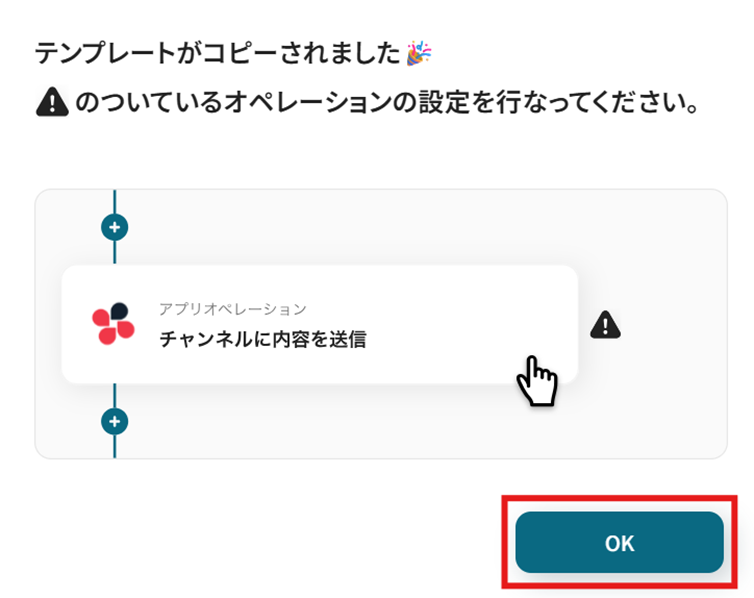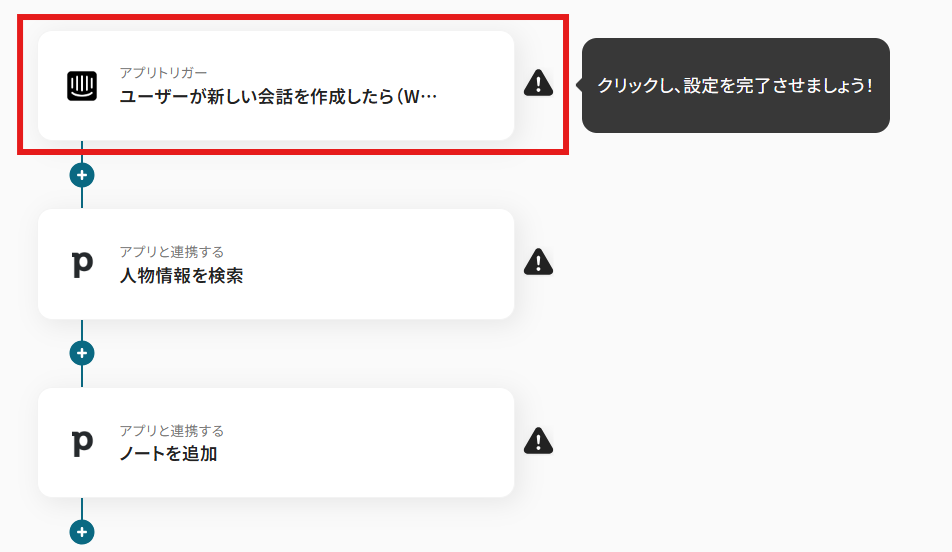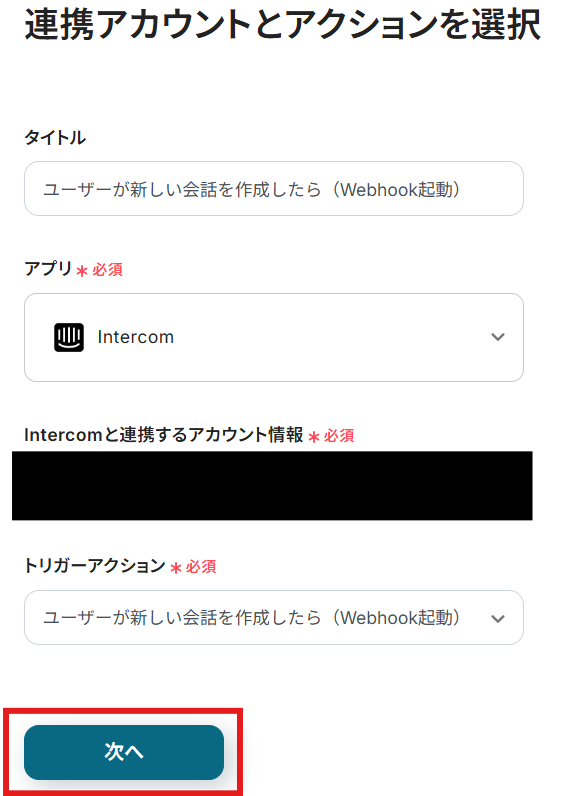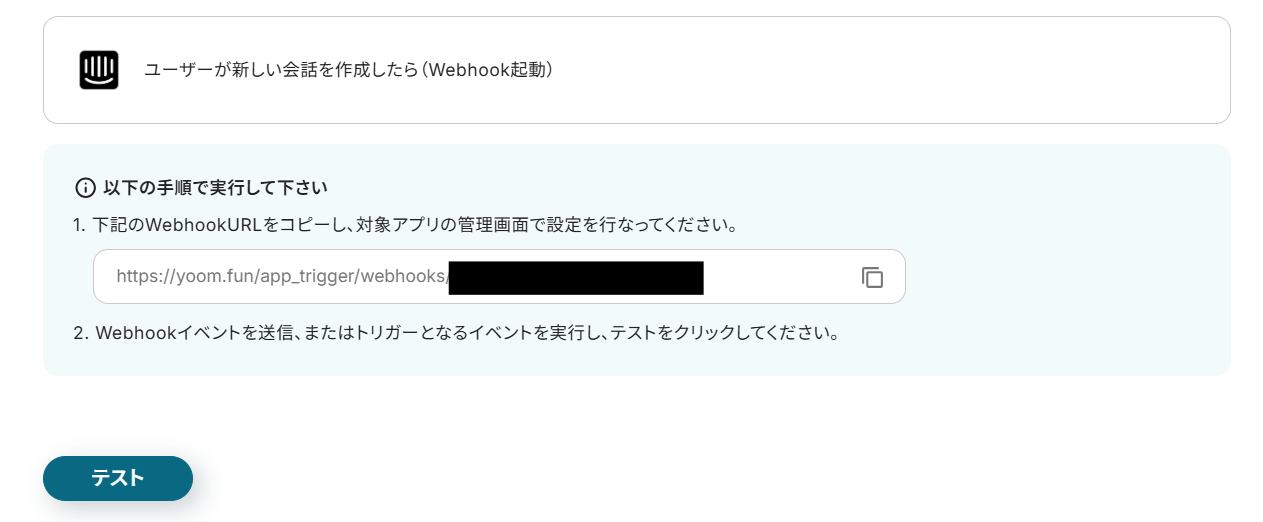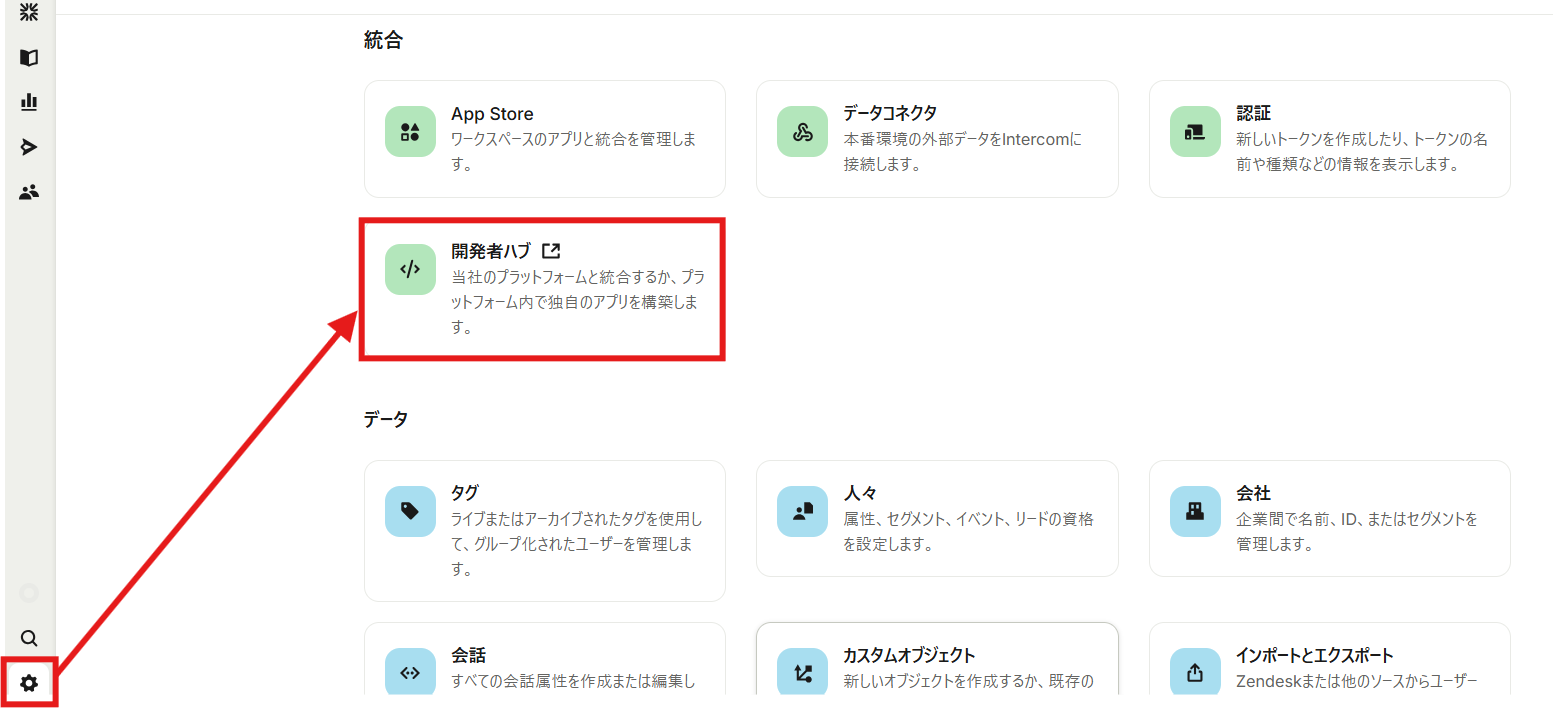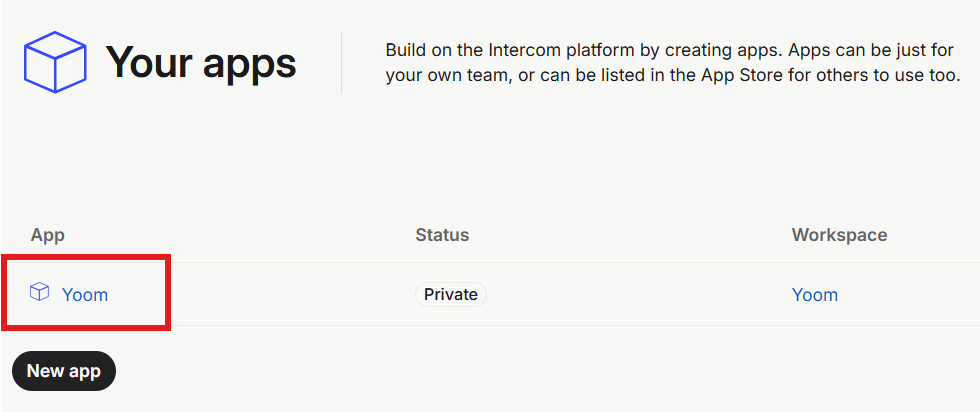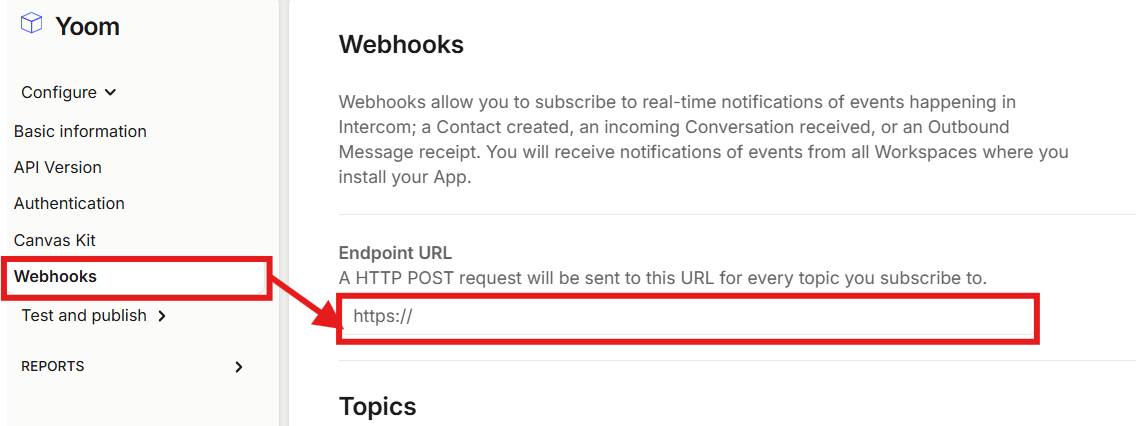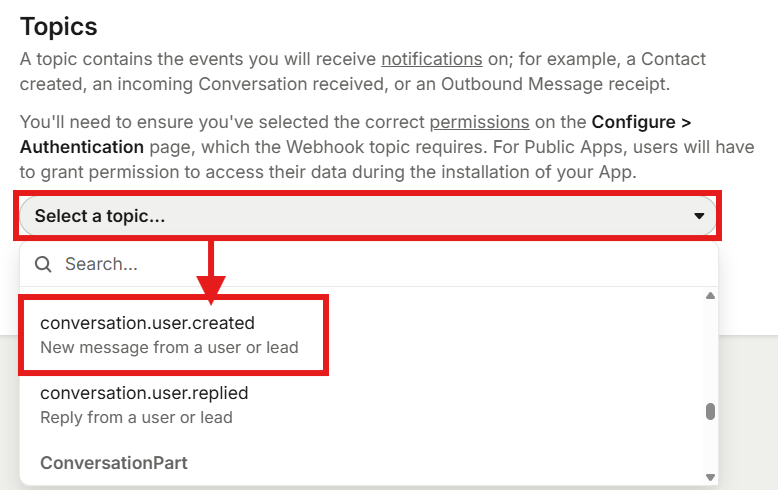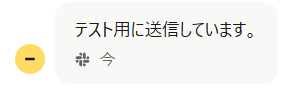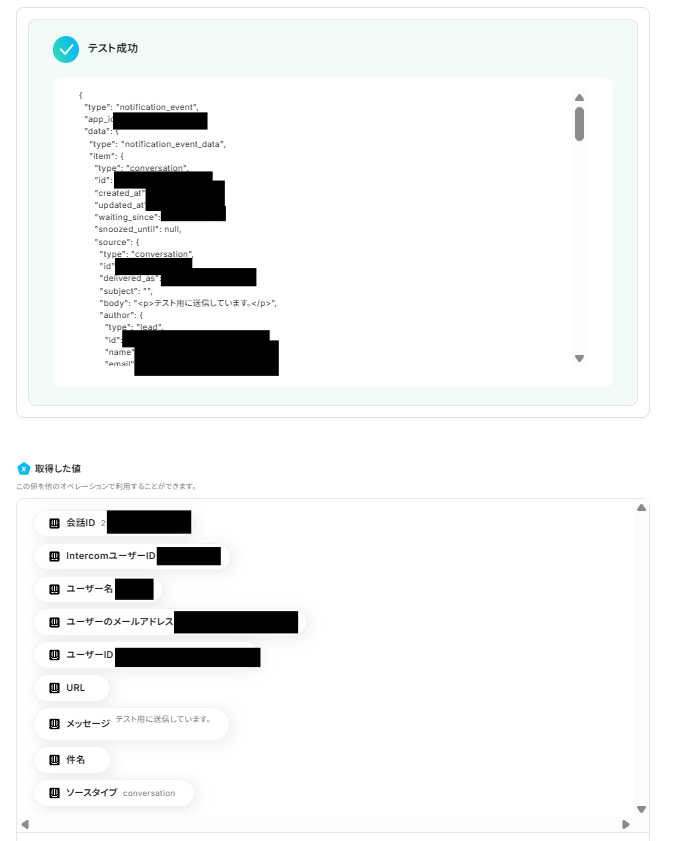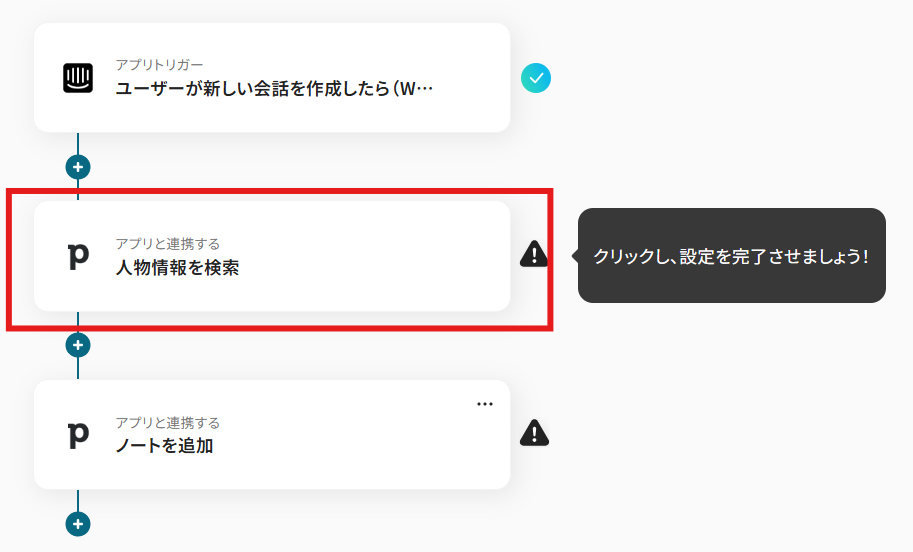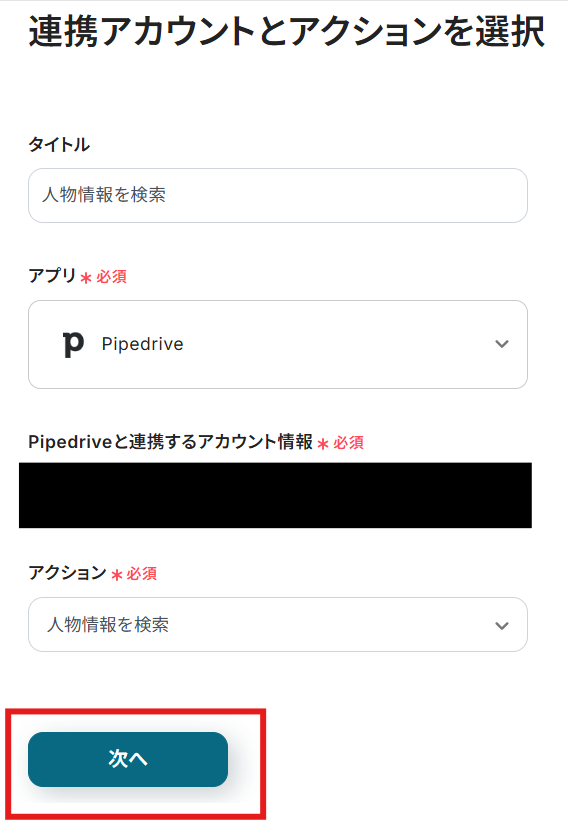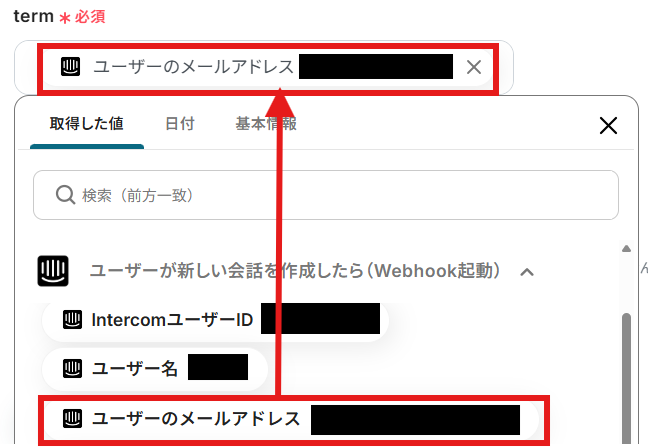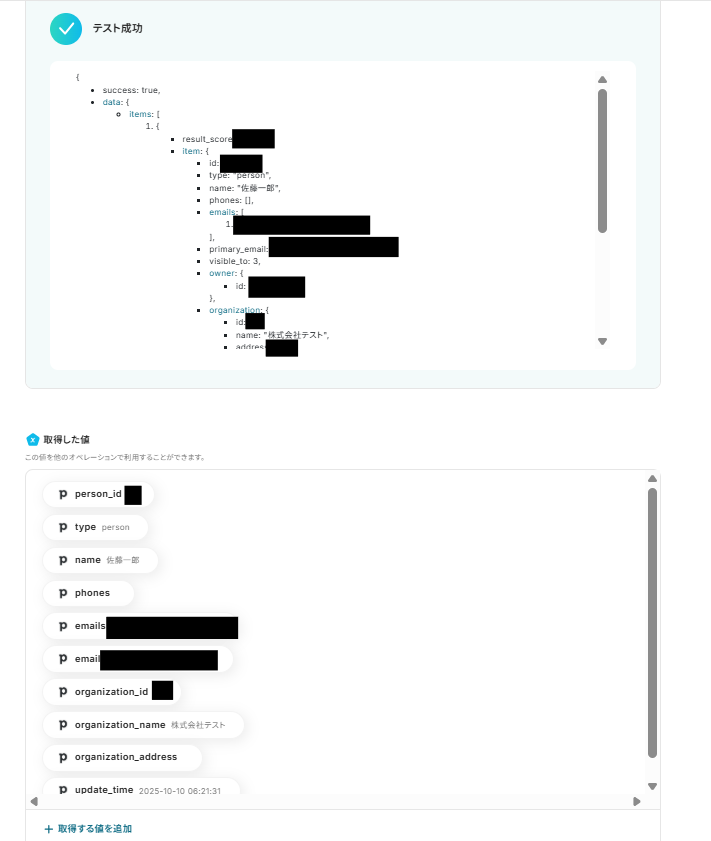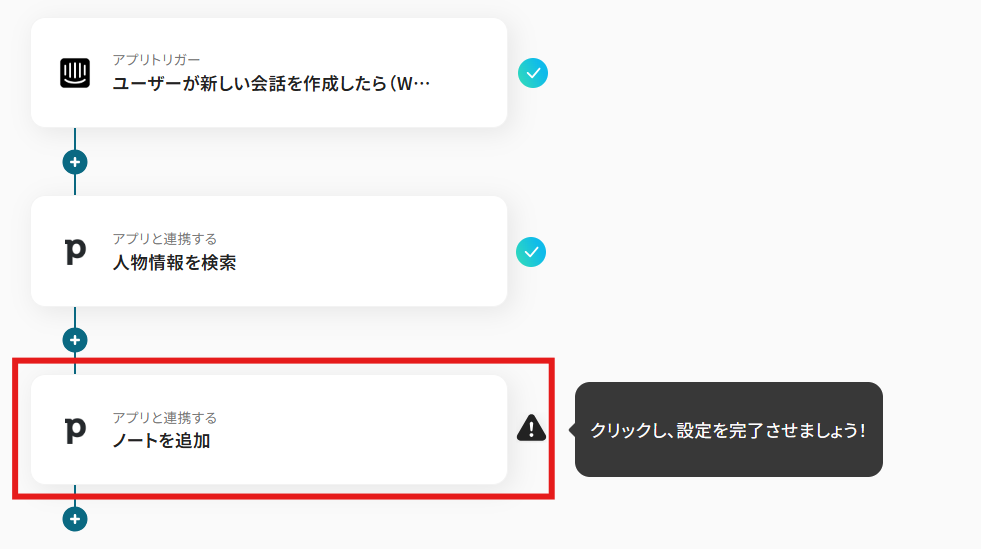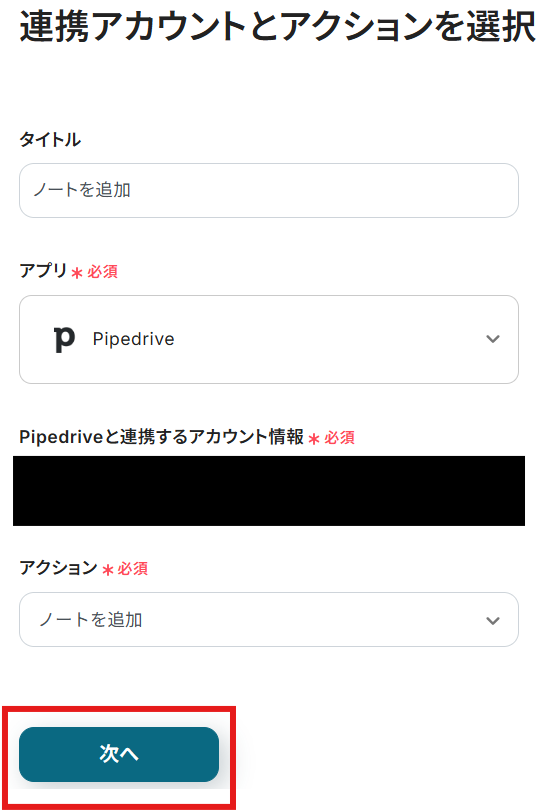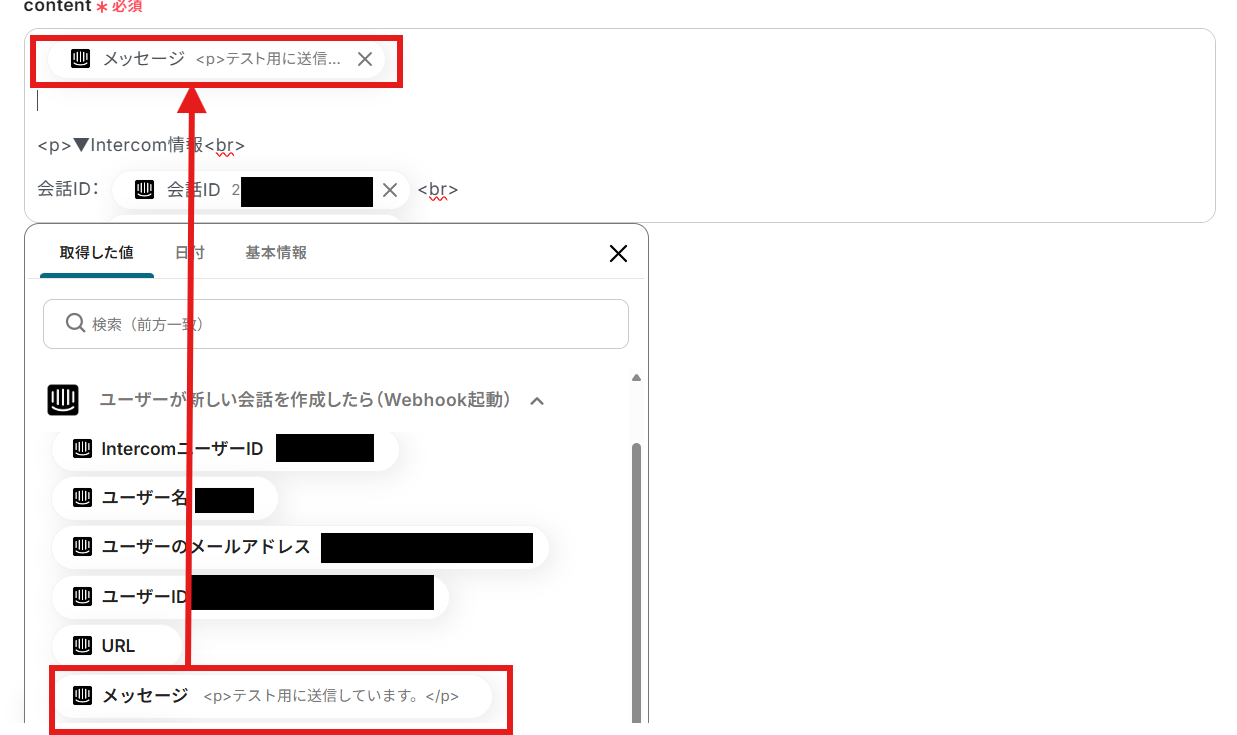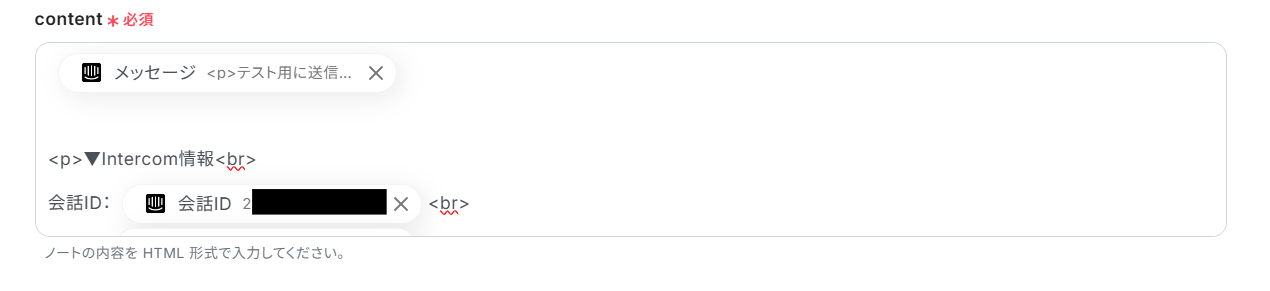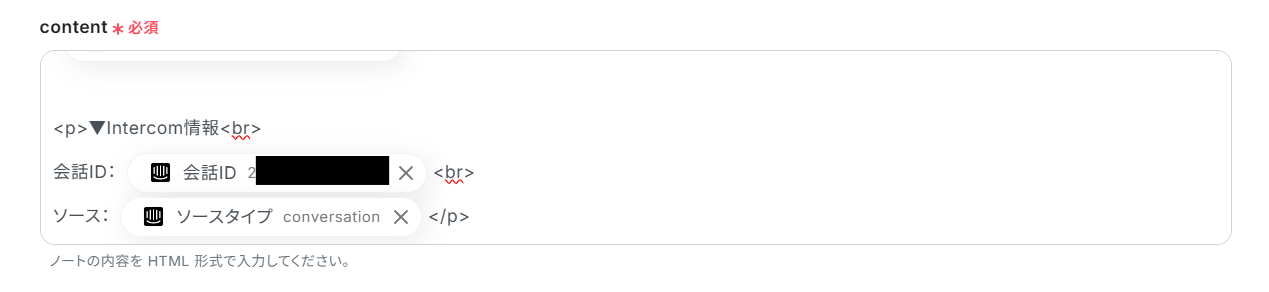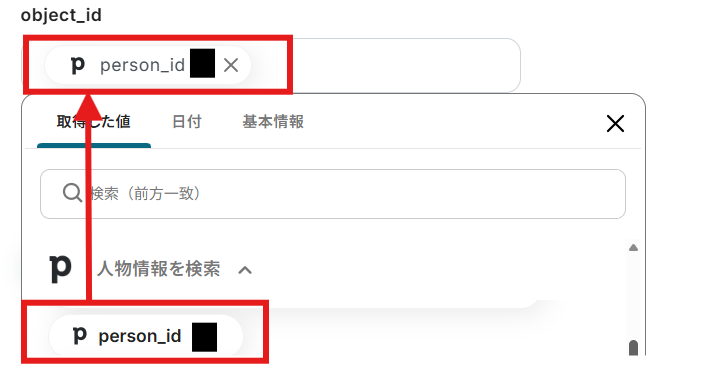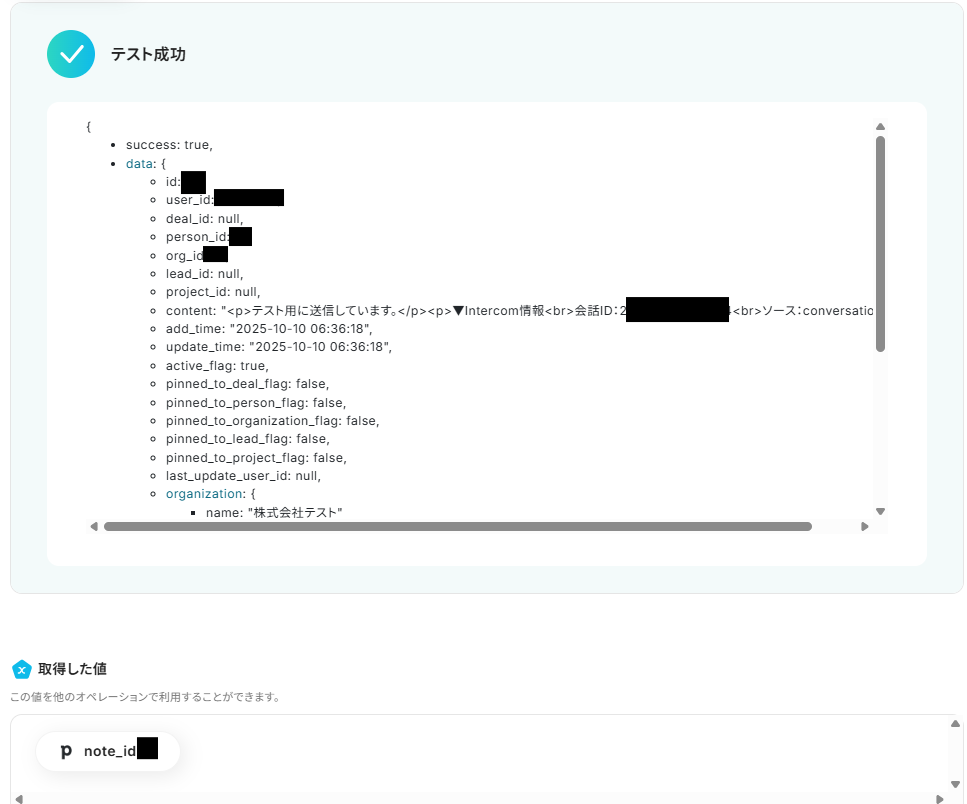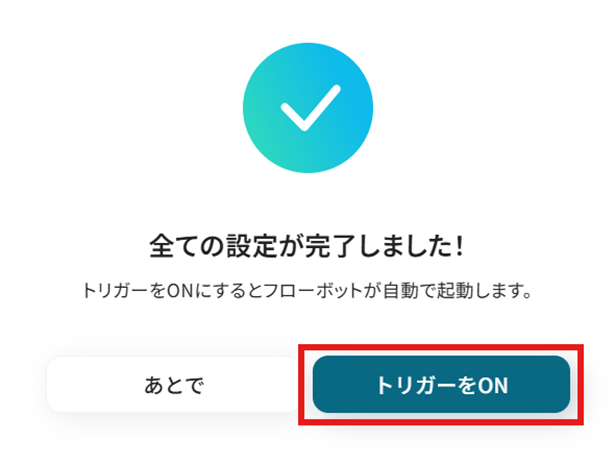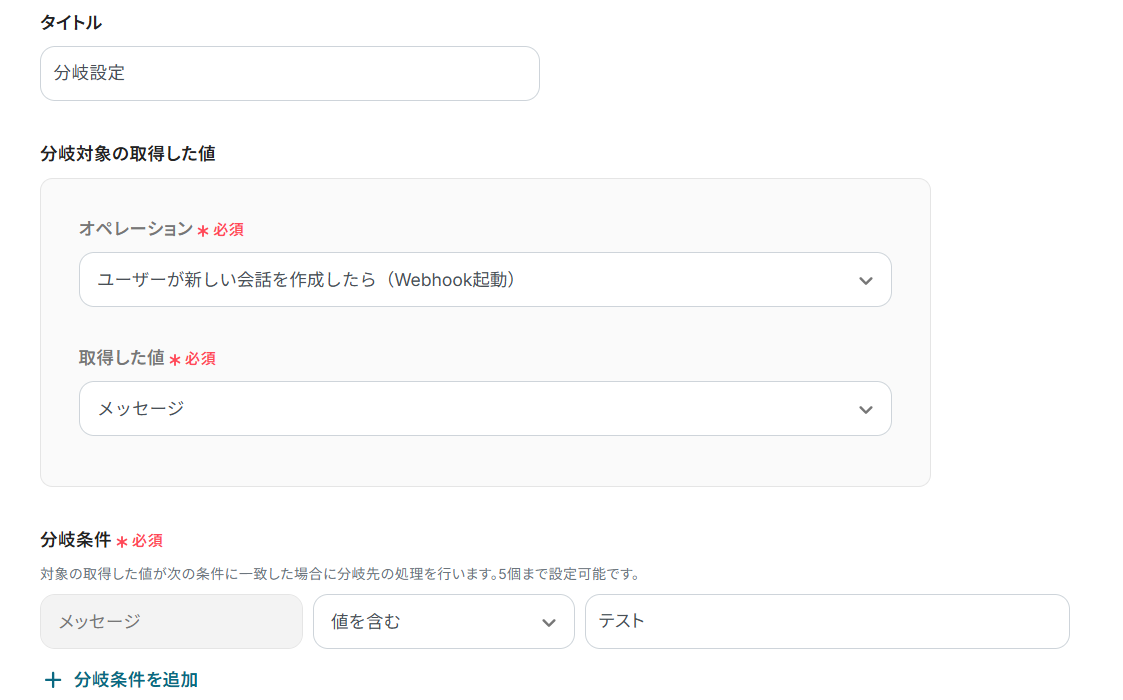Intercomでユーザーが新しい会話を作成したら、Pipedriveでノートを追加する
試してみる
■概要
Intercomでの顧客との新しい会話を、手作業でPipedriveに転記する際、手間や入力ミスが発生していませんか?
特に、問い合わせが多数発生する状況では、情報の転記漏れがビジネス機会の損失に繋がりかねません。
このワークフローを活用することで、IntercomとPipedriveの連携が自動化され、新しい会話の開始をトリガーに、Pipedriveのノートに情報が自動で追加されるため、こうした課題を円滑に解消します。
■このテンプレートをおすすめする方
・Intercomでの顧客対応とPipedriveでの顧客管理を両立しているカスタマーサポート担当者の方
・Intercomでの会話内容をもとに、Pipedriveへの情報入力を手作業で行っている営業担当者の方
・問い合わせ情報管理のプロセスを効率化し、対応の迅速化を図りたいチームリーダーの方
■注意事項
・Intercom、PipedriveのそれぞれとYoomを連携してください。
・Intercomのマイアプリ連携方法は下記をご参照ください。
https://intercom.help/yoom/ja/articles/5723277
・IntercomのWebhookの設定方法は下記をご参照ください。
https://intercom.help/yoom/ja/articles/6003975
「Intercomでの顧客とのやり取りを、営業担当が使っているPipedriveに手動で転記している…」
「Intercomで新しく獲得したリード情報をPipedriveに登録し忘れて、営業機会を逃してしまったことがある…」
このように、IntercomとPipedrive間での手作業によるデータ連携に、非効率さや課題を感じていませんか?
もし、Intercomで発生したイベントをきっかけに、Pipedriveの情報を自動で更新・追加する仕組みがあれば、こうした日々の定型業務から解放されます。
また、顧客対応の質向上や営業活動といった、より本質的な業務に集中できる時間を創れるかもしれません!
今回ご紹介する自動化の設定は、プログラミングの知識がなくても簡単に設定できます。
これまで自動化ツールを導入したことがない方でもスムーズに業務を効率化可能ですので、ぜひこの機会に日々の作業をもっと楽にしましょう!
とにかく早く試したい方へ
YoomにはIntercomとPipedriveを連携するためのテンプレートが用意されているので、今すぐ試したい方は以下よりバナーをクリックしてスタートしましょう!
Intercomでユーザーが新しい会話を作成したら、Pipedriveでノートを追加する
試してみる
■概要
Intercomでの顧客との新しい会話を、手作業でPipedriveに転記する際、手間や入力ミスが発生していませんか?
特に、問い合わせが多数発生する状況では、情報の転記漏れがビジネス機会の損失に繋がりかねません。
このワークフローを活用することで、IntercomとPipedriveの連携が自動化され、新しい会話の開始をトリガーに、Pipedriveのノートに情報が自動で追加されるため、こうした課題を円滑に解消します。
■このテンプレートをおすすめする方
・Intercomでの顧客対応とPipedriveでの顧客管理を両立しているカスタマーサポート担当者の方
・Intercomでの会話内容をもとに、Pipedriveへの情報入力を手作業で行っている営業担当者の方
・問い合わせ情報管理のプロセスを効率化し、対応の迅速化を図りたいチームリーダーの方
■注意事項
・Intercom、PipedriveのそれぞれとYoomを連携してください。
・Intercomのマイアプリ連携方法は下記をご参照ください。
https://intercom.help/yoom/ja/articles/5723277
・IntercomのWebhookの設定方法は下記をご参照ください。
https://intercom.help/yoom/ja/articles/6003975
IntercomとPipedriveを連携してできること
IntercomとPipedriveのAPIを連携すれば、これまで手作業で行っていたデータ入力を自動化し、業務効率を改善することが可能になります。
例えば、Intercomでの顧客とのコミュニケーション履歴をPipedriveに自動で記録したり、新規リード情報を営業担当に共有したりと、様々な業務を自動化できます。
ここでは、IntercomとPipedriveを連携することで実現できる具体的な自動化例を複数紹介しますので、気になる内容があれば、ぜひクリックしてみてください!
Intercomでユーザーが新しい会話を作成したら、Pipedriveでノートを追加する
Intercomで顧客から新しい問い合わせや会話が開始された際に、その内容を自動的にPipedriveの関連する人物や取引にノートとして追加します。
この連携により、カスタマーサポートと営業担当者間での情報共有が行われ、顧客の状況を正確に把握した上でのスムーズな対応が可能になります。
手作業での情報転記が不要になるため、対応漏れや記録ミスを防ぎ、顧客満足度の向上にも繋がるでしょう。
Intercomでユーザーが新しい会話を作成したら、Pipedriveでノートを追加する
試してみる
■概要
Intercomでの顧客との新しい会話を、手作業でPipedriveに転記する際、手間や入力ミスが発生していませんか?
特に、問い合わせが多数発生する状況では、情報の転記漏れがビジネス機会の損失に繋がりかねません。
このワークフローを活用することで、IntercomとPipedriveの連携が自動化され、新しい会話の開始をトリガーに、Pipedriveのノートに情報が自動で追加されるため、こうした課題を円滑に解消します。
■このテンプレートをおすすめする方
・Intercomでの顧客対応とPipedriveでの顧客管理を両立しているカスタマーサポート担当者の方
・Intercomでの会話内容をもとに、Pipedriveへの情報入力を手作業で行っている営業担当者の方
・問い合わせ情報管理のプロセスを効率化し、対応の迅速化を図りたいチームリーダーの方
■注意事項
・Intercom、PipedriveのそれぞれとYoomを連携してください。
・Intercomのマイアプリ連携方法は下記をご参照ください。
https://intercom.help/yoom/ja/articles/5723277
・IntercomのWebhookの設定方法は下記をご参照ください。
https://intercom.help/yoom/ja/articles/6003975
Intercomでコンタクト(リード)が作成されたら、Pipedriveでもリードを作成する
Intercom上でチャットボットやフォームを通じて新しいコンタクト(リード)が作成された場合に、その情報を自動でPipedriveにもリードとして登録します。
この仕組みによって、マーケティングやサポート部門で獲得したリードを即座に営業部門へ引き継ぐことができ、機会損失を防ぎます。
リード情報の入力にかかる時間と手間を削減し、営業担当者は迅速なアプローチに集中できそうです。
Intercomでコンタクト(リード)が作成されたら、Pipedriveでもリードを作成する
試してみる
■概要
Intercomで獲得した新しいコンタクト情報を、手作業でPipedriveに都度登録していませんか?この作業は時間がかかるだけでなく、情報の転記ミスといったヒューマンエラーの原因にもなりかねません。このワークフローを活用すれば、IntercomとPipedriveをスムーズに連携させ、コンタクトが作成されたタイミングでPipedriveに自動でリードを作成できます。リード情報を迅速かつ正確に営業チームへ共有することが可能になります。
■このテンプレートをおすすめする方
・Intercomで獲得したリードをPipedriveへ手作業で登録しているマーケティング担当者の方
・PipedriveとIntercom間のデータ連携を自動化し、営業活動を効率化したいと考えている方
・リード情報の転記ミスや対応漏れを防ぎ、機会損失をなくしたいと考えているチームリーダーの方
■注意事項
・Intercom、PipedriveのそれぞれとYoomを連携してください。
・Intercomのマイアプリ連携方法は下記をご参照ください。
https://intercom.help/yoom/ja/articles/5723277
・IntercomのWebhookの設定方法はトリガー内の注意事項および下記をご参照ください。
https://intercom.help/yoom/ja/articles/6003975
IntercomとPipedriveの連携フローを作ってみよう
それでは、さっそく実際にIntercomとPipedriveを連携したフローを作成してみましょう!今回はYoomを使用して、ノーコードでIntercomとPipedriveの連携を進めていきますので、もしまだYoomのアカウントをお持ちでない場合は、こちらの登録フォームからアカウントを発行しておきましょう。
※今回連携するアプリの公式サイト:Intercom/Pipedrive
[Yoomとは]
フローの作成方法
今回は「Intercomでユーザーが新しい会話を作成したら、Pipedriveでノートを追加する」フローを作成していきます!
作成の流れは大きく分けて以下です。
- IntercomとPipedriveをマイアプリ連携
- 該当のテンプレートをコピー
- Intercomのトリガー設定およびPipedriveの各アクション設定
- トリガーをONにし、フローが起動するかを確認
Intercomでユーザーが新しい会話を作成したら、Pipedriveでノートを追加する
試してみる
■概要
Intercomでの顧客との新しい会話を、手作業でPipedriveに転記する際、手間や入力ミスが発生していませんか?
特に、問い合わせが多数発生する状況では、情報の転記漏れがビジネス機会の損失に繋がりかねません。
このワークフローを活用することで、IntercomとPipedriveの連携が自動化され、新しい会話の開始をトリガーに、Pipedriveのノートに情報が自動で追加されるため、こうした課題を円滑に解消します。
■このテンプレートをおすすめする方
・Intercomでの顧客対応とPipedriveでの顧客管理を両立しているカスタマーサポート担当者の方
・Intercomでの会話内容をもとに、Pipedriveへの情報入力を手作業で行っている営業担当者の方
・問い合わせ情報管理のプロセスを効率化し、対応の迅速化を図りたいチームリーダーの方
■注意事項
・Intercom、PipedriveのそれぞれとYoomを連携してください。
・Intercomのマイアプリ連携方法は下記をご参照ください。
https://intercom.help/yoom/ja/articles/5723277
・IntercomのWebhookの設定方法は下記をご参照ください。
https://intercom.help/yoom/ja/articles/6003975
ステップ1:IntercomとPipedriveをマイアプリ登録
ここでは、Yoomとそれぞれのアプリを連携して、操作が行えるようにしていきます。
IntercomとYoomのマイアプリ登録
以下の手順をご参照ください。
PipedriveとYoomのマイアプリ登録
以下のナビをご覧ください。
ステップ2:テンプレートをコピー
テンプレートをコピーして、フローを作っていきましょう。
バナーの「試してみる」を選択してください。
Intercomでユーザーが新しい会話を作成したら、Pipedriveでノートを追加する
試してみる
■概要
Intercomでの顧客との新しい会話を、手作業でPipedriveに転記する際、手間や入力ミスが発生していませんか?
特に、問い合わせが多数発生する状況では、情報の転記漏れがビジネス機会の損失に繋がりかねません。
このワークフローを活用することで、IntercomとPipedriveの連携が自動化され、新しい会話の開始をトリガーに、Pipedriveのノートに情報が自動で追加されるため、こうした課題を円滑に解消します。
■このテンプレートをおすすめする方
・Intercomでの顧客対応とPipedriveでの顧客管理を両立しているカスタマーサポート担当者の方
・Intercomでの会話内容をもとに、Pipedriveへの情報入力を手作業で行っている営業担当者の方
・問い合わせ情報管理のプロセスを効率化し、対応の迅速化を図りたいチームリーダーの方
■注意事項
・Intercom、PipedriveのそれぞれとYoomを連携してください。
・Intercomのマイアプリ連携方法は下記をご参照ください。
https://intercom.help/yoom/ja/articles/5723277
・IntercomのWebhookの設定方法は下記をご参照ください。
https://intercom.help/yoom/ja/articles/6003975
テンプレートがコピーされました。「OK」を選択します。
次のステップから設定していきましょう。
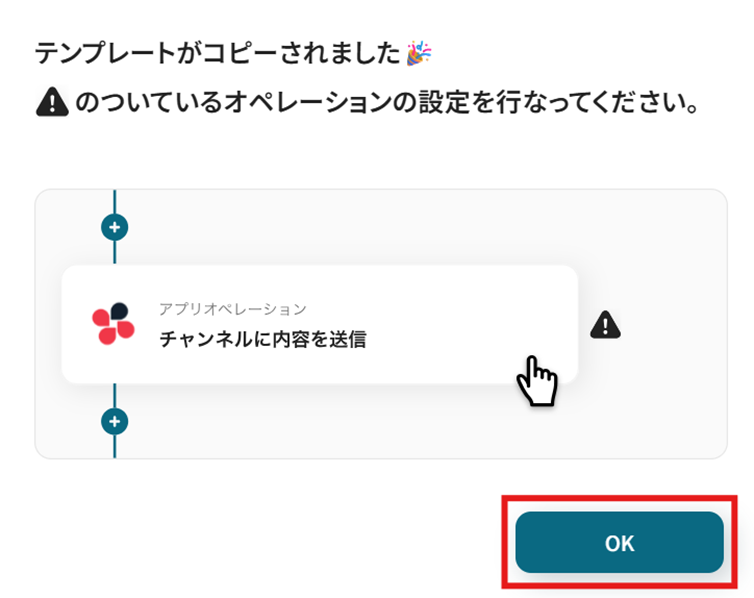
ステップ3:Intercomでユーザーが新しい会話を作成したら
「ユーザーが新しい会話を作成したら(Webhook起動)」を選択します。
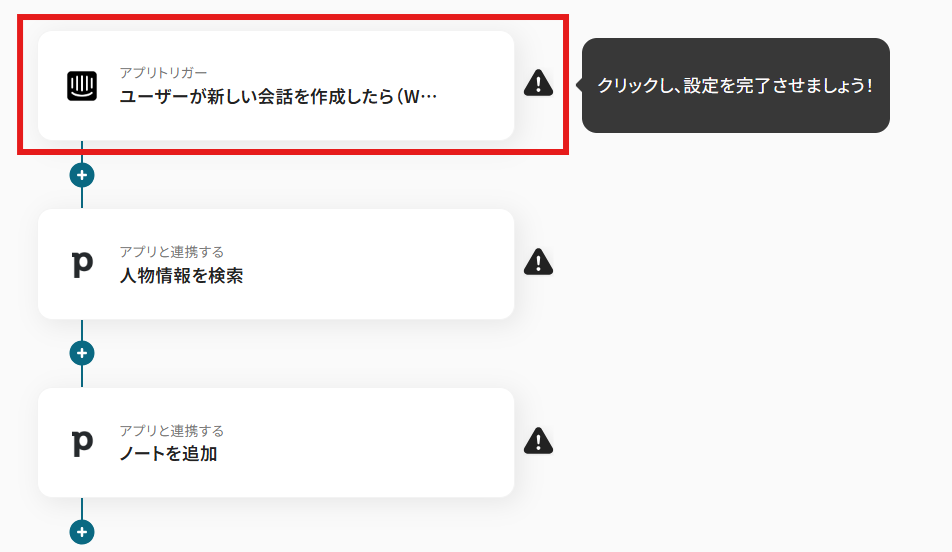
タイトルと連携するアカウント情報を確認し、アクションはテンプレート通りのまま「次へ」をクリックして進んでください。
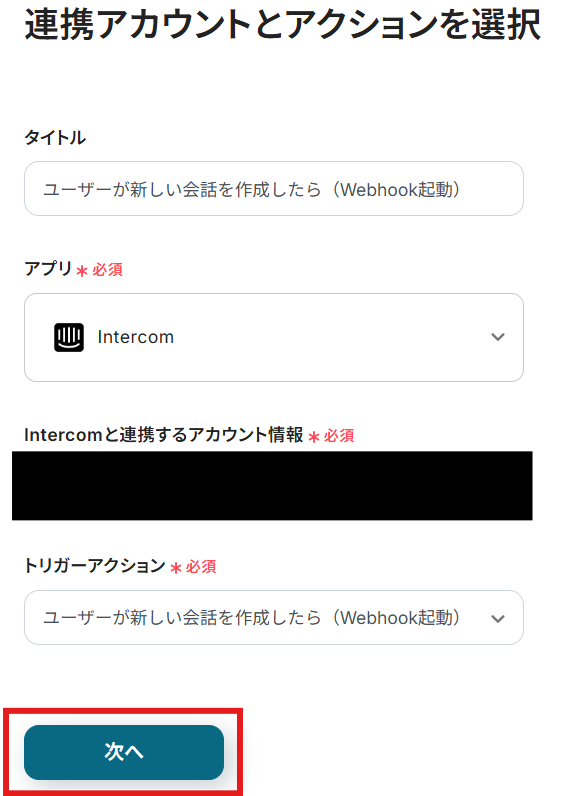
まずは、トリガー起動となる、Webhookの設定を行いましょう。
WebhookURLをコピーします。
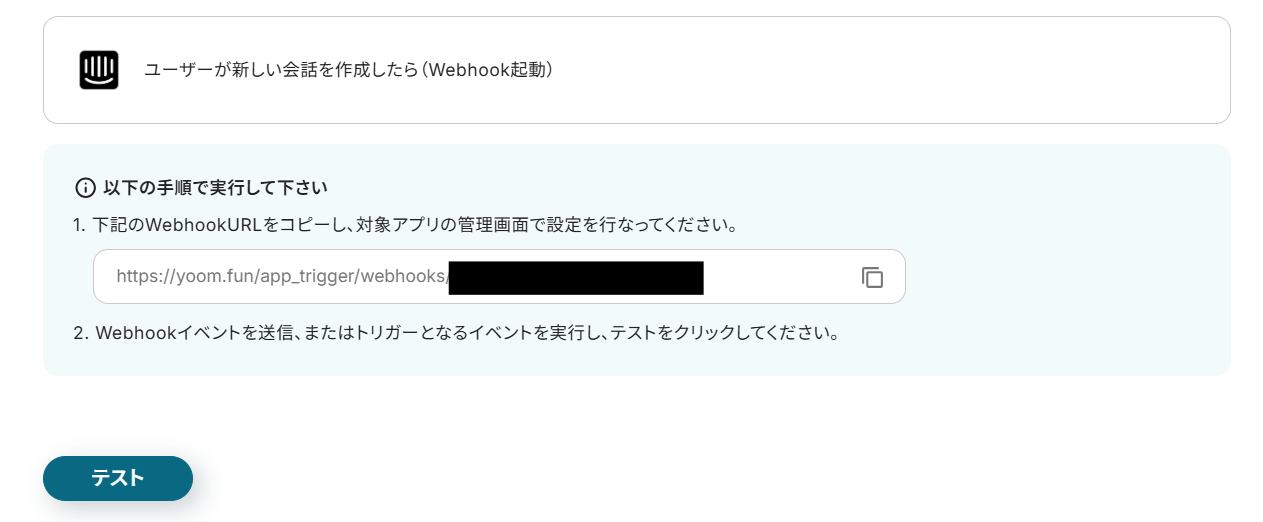
Intercomで「設定」→「開発者ハブ」を選択しましょう。
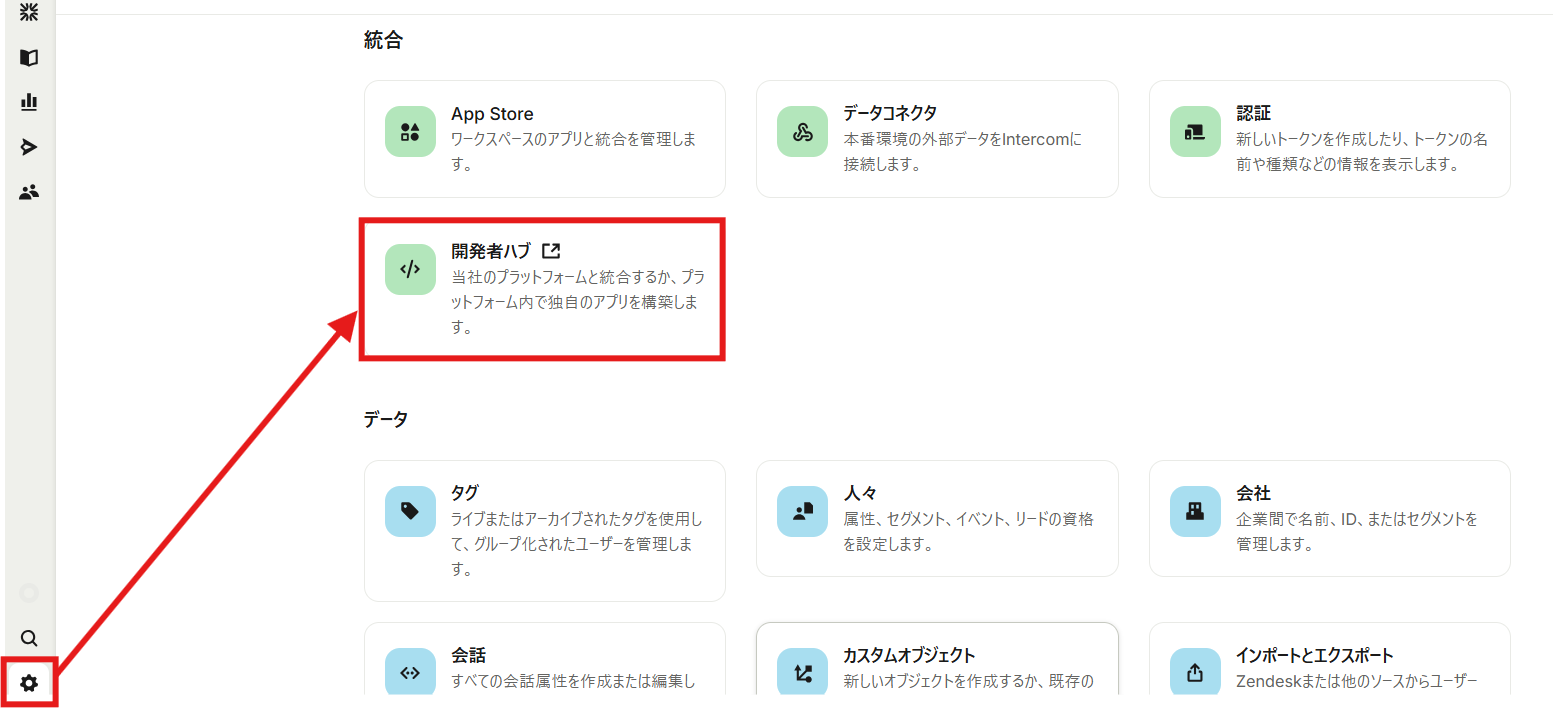
「App」の「Yoom」をクリックします。
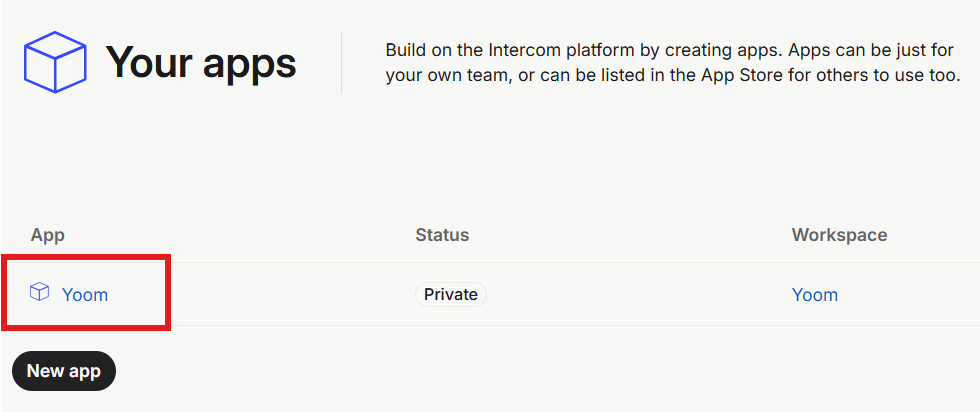
左側にある「Webhooks」を選択し、先ほどコピーしたWebhookURLを貼り付けましょう。
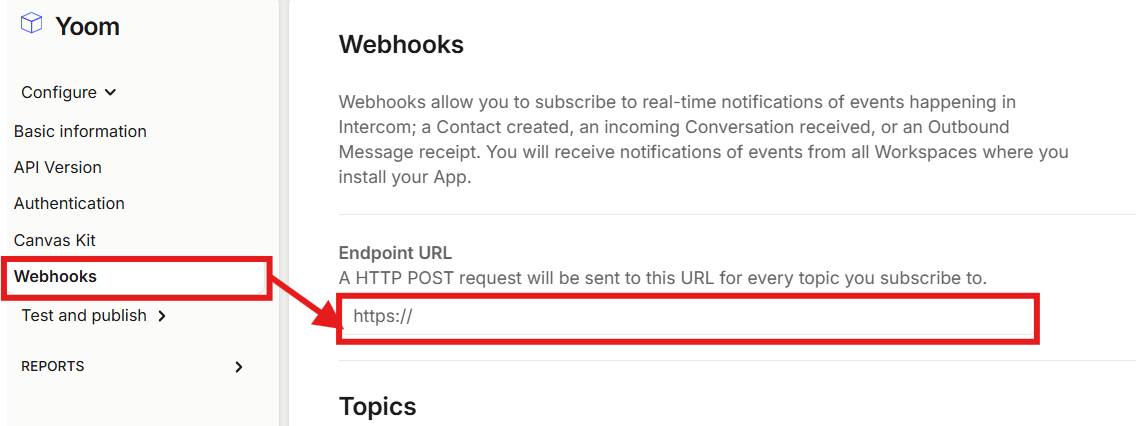
ユーザーが会話を作成したことをトリガーにするために、Topicsで「conversation.user.created」を選択してください。
右上の「Save」をクリックして設定完了です!
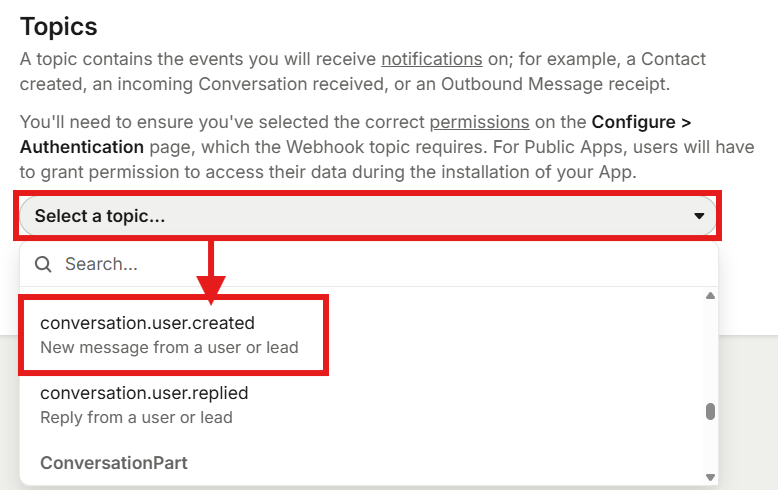
次に、Intercomでテスト用の会話を作成しましょう。
今回は例として以下のように作成しました!
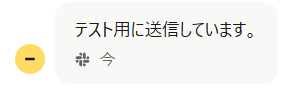
設定できたら「テスト」を行いましょう。
テストに成功すると「取得した値」に反映されます。
内容を確認し、「保存する」を選択しましょう。
※取得した値とは?
トリガーやオペレーション設定時に、「テスト」を実行して取得した値のことを指します。
後続のオペレーション設定時の値として利用でき、フローボットを起動する度に変動した値となります。
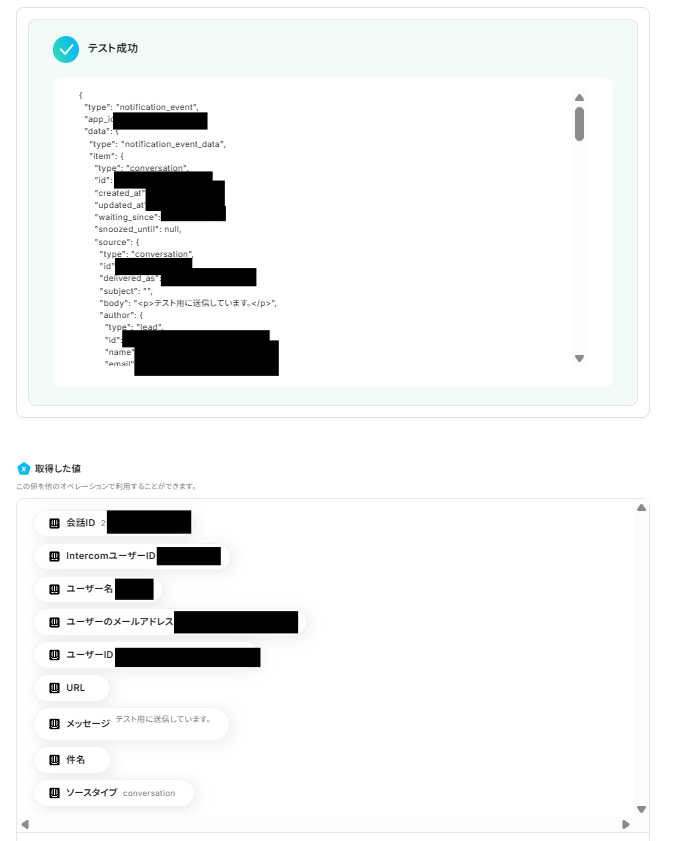
ステップ4:Pipedriveで人物情報を検索する
「人物情報を検索」を選択します。
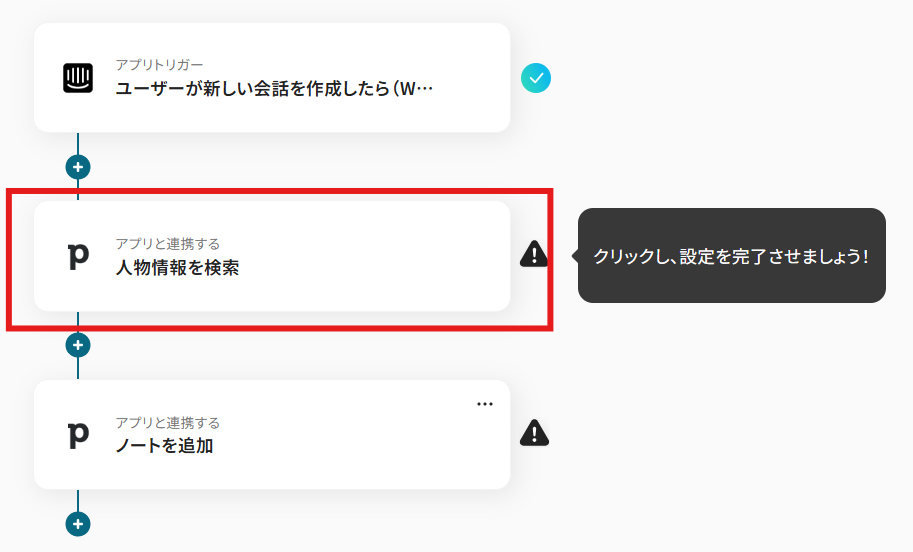
タイトルと連携するアカウント情報を確認し、アクションはテンプレート通りのまま「次へ」をクリックして進んでください。
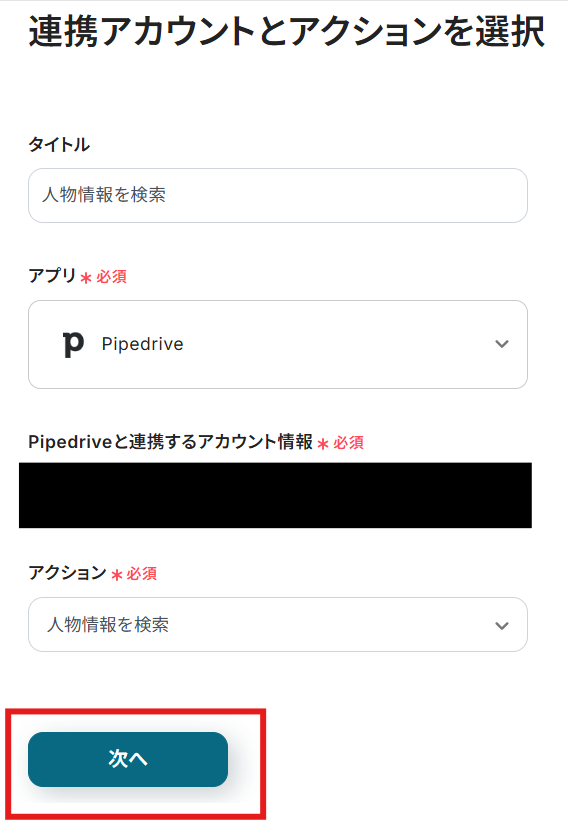
「term」に「取得した値」の「ユーザーのメールアドレス」を設定しましょう。
取得した値は変数となります。
固定値ではないため、トリガーが実行されるたびに取得した情報を反映可能です!
ここで検索された人物情報に基づいて、「ノートを追加」アクションでノートが追加されます。
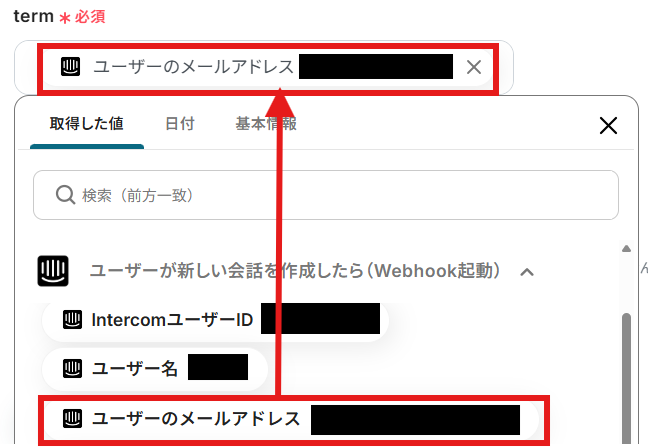
設定できたら「テスト」を行いましょう。
テストに成功すると「取得した値」に反映されます。
「保存する」を選択しましょう。
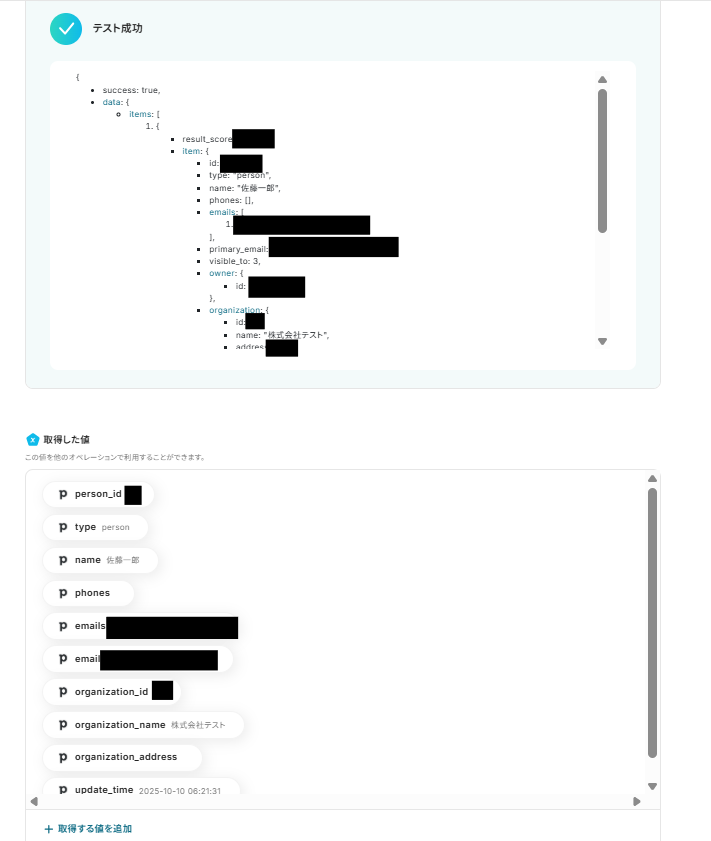
ステップ5:Pipedriveでノートを追加する
「ノートを追加」を選択します。
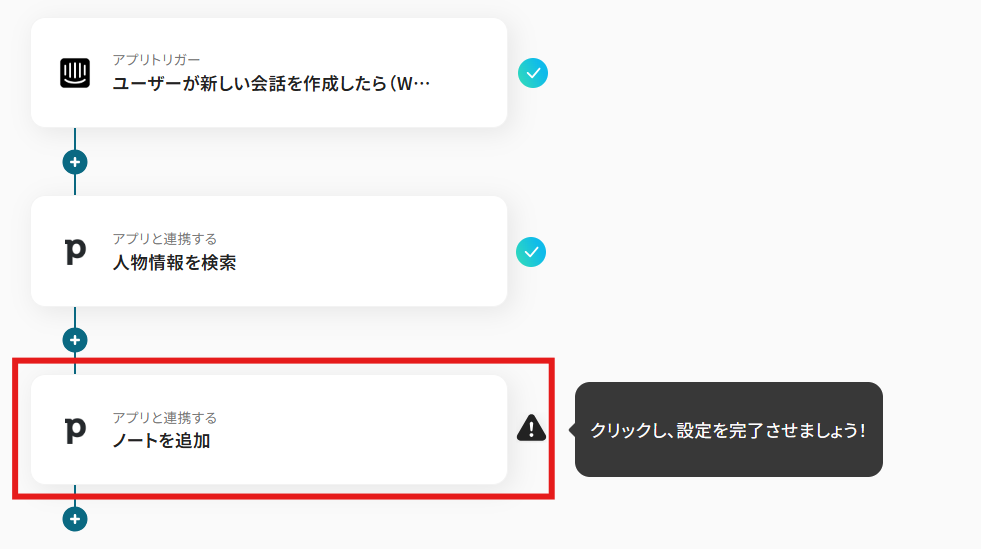
タイトルと連携するアカウント情報を確認し、アクションはテンプレート通りのまま「次へ」をクリックして進んでください。
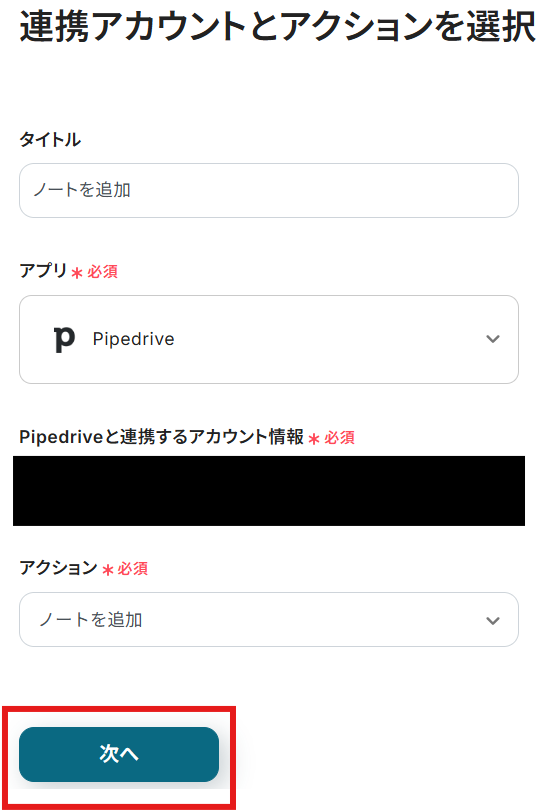
「content」を設定しましょう。
以下は例として、「取得した値」と手動で入力した固定のテキストを組み合わせて設定しています!
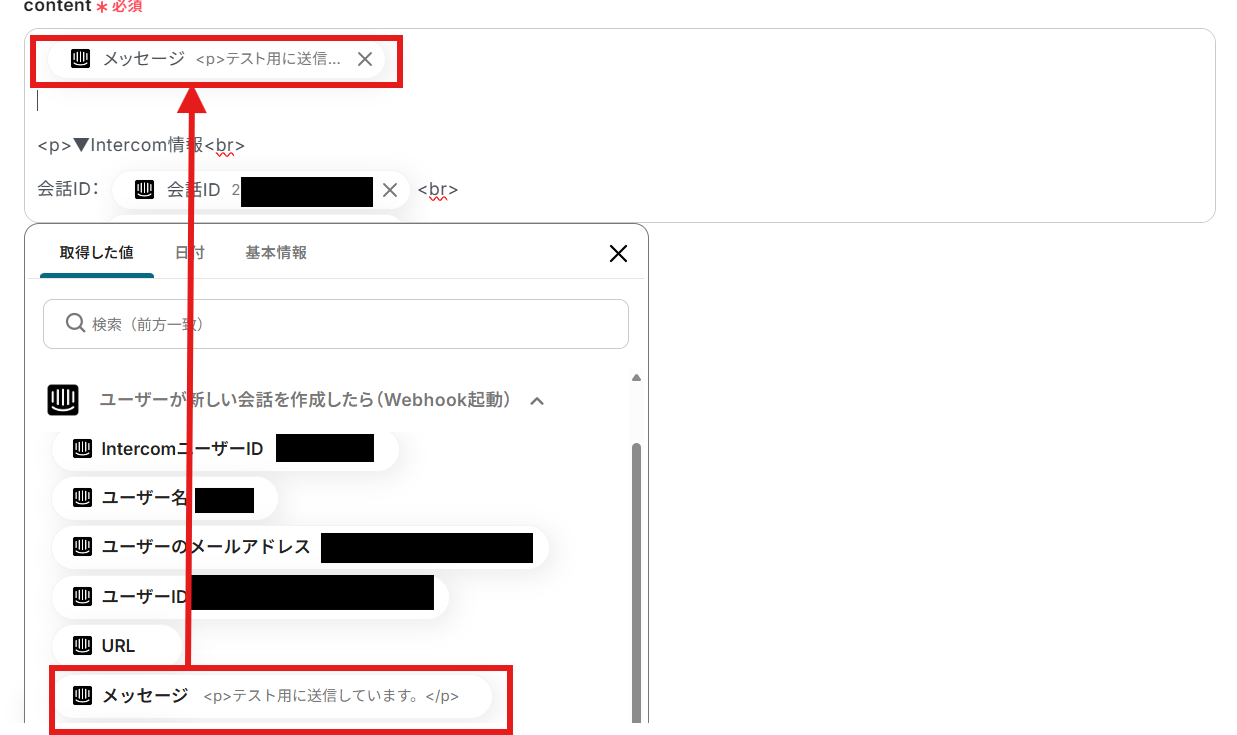
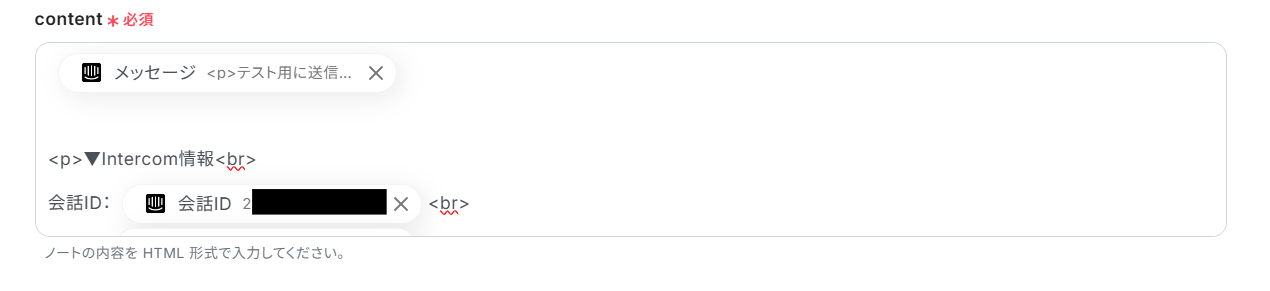
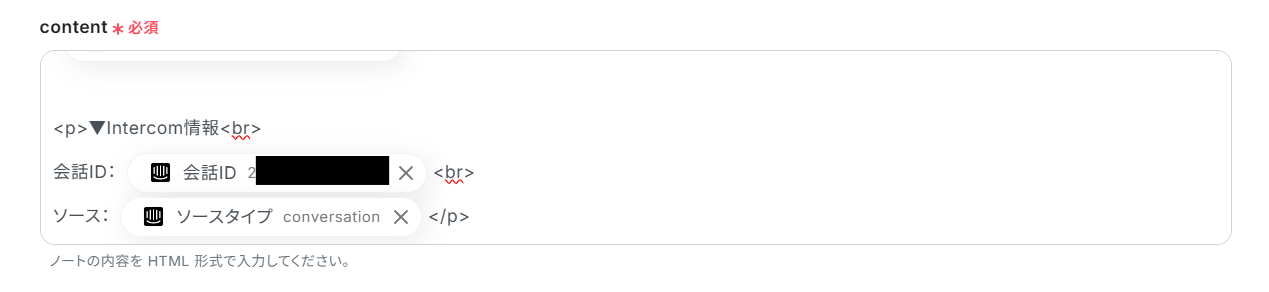
「object_id」を「取得した値」から設定しましょう。
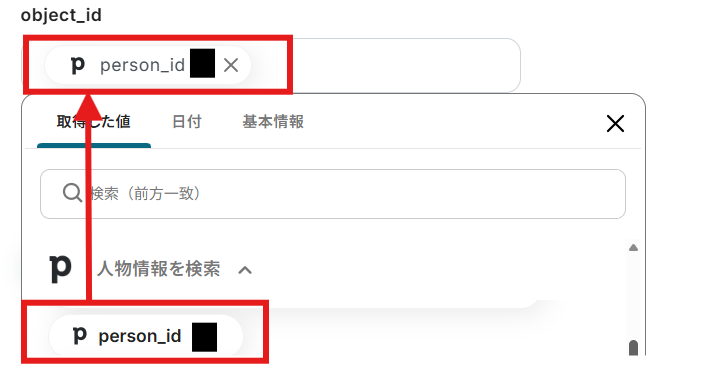
設定できたら「テスト」を行いましょう。
テストに成功すると「取得した値」に反映されます。
「保存する」を選択しましょう。
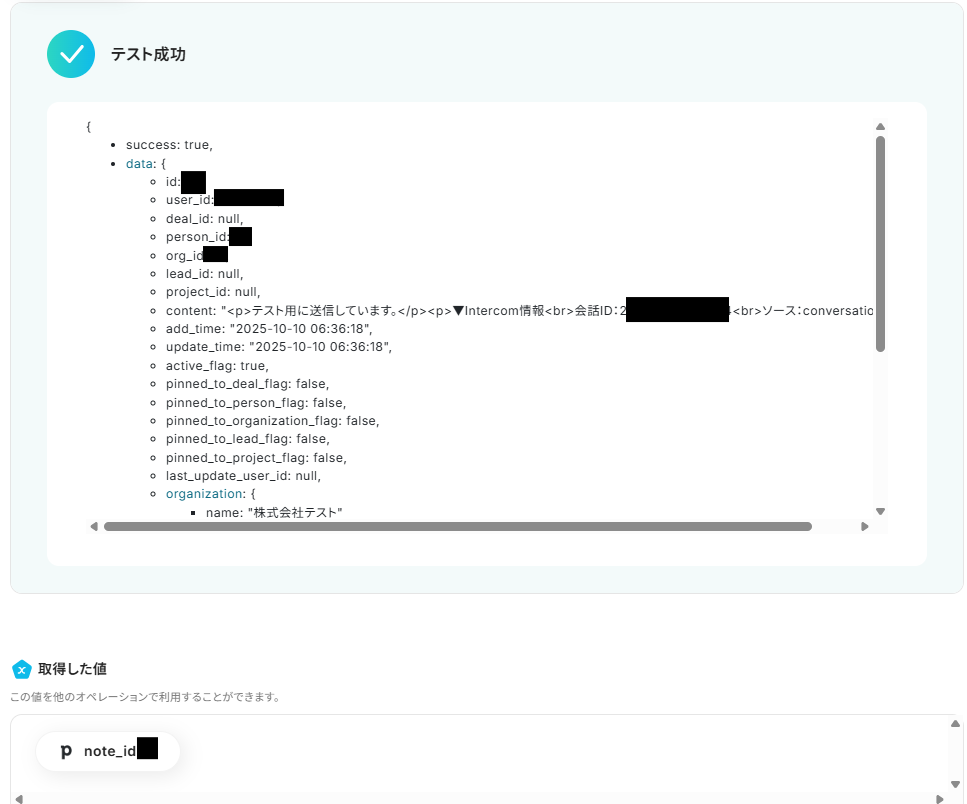
Pipedriveにノートが追加されました!

ステップ6:トリガーをONにする
設定完了です!
トリガーをONにすると、フローボットが起動します。
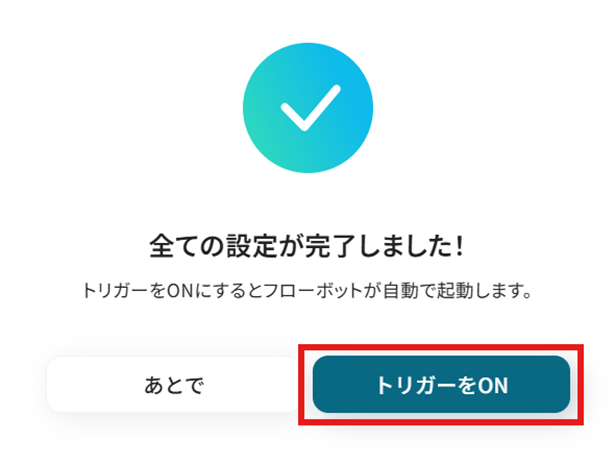
PipedriveのデータをIntercomに連携したい場合
今回はIntercomからPipedriveへデータを連携する方法をご紹介しましたが、逆にPipedriveからIntercomへのデータ連携を実施したい場合は、下記のテンプレートも併せてご利用ください。
営業活動の進捗に合わせて、顧客へのアプローチを自動化するなど、さらに幅広い業務効率化が実現できます。
Pipedriveで人物が追加されたら、 Intercomでコンタクトを作成する
Pipedriveに新しい人物(連絡先)が追加された際に、その情報をトリガーとしてIntercomにも自動でコンタクトを作成します。
営業担当が追加した見込み客や顧客情報をカスタマーサポートやマーケティングチームが利用するIntercomへ自動で同期させることができるため、顧客情報の一元管理を実現します。
Pipedriveで人物が追加されたら、 Intercomでコンタクトを作成する
試してみる
■概要
営業管理ツールのPipedriveで新しい人物が登録された際、カスタマーサポートツールのIntercomへ手動で顧客情報を登録する作業に手間を感じていませんか。この作業は時間がかかるだけでなく、入力ミスや連携漏れの原因にもなりかねません。このワークフローを活用すれば、PipedriveとIntercomの連携を自動化でき、人物の追加をトリガーとしてIntercomにコンタクトが自動で作成されるため、営業からサポートへの情報共有を円滑にします。
■このテンプレートをおすすめする方
・Pipedriveで管理する顧客情報をIntercomへ手作業で転記している営業担当者の方
・PipedriveとIntercomを連携させ、顧客対応の初動を迅速化したいサポートチームの方
・営業とサポート部門間の情報共有プロセスを自動化し、業務効率を改善したいマネージャーの方
■注意事項
・Pipedrive、IntercomのそれぞれとYoomを連携してください。
・Intercomのマイアプリ連携方法は下記をご参照ください。
https://intercom.help/yoom/ja/articles/5723277
Pipedriveで取引が特定ステータスに更新されたら、Intercomでコンタクトにタグを追加する
Pipedrive内の取引が「成約」や「失注」など特定のステータスに更新されたら、Intercom上の該当コンタクトに自動でタグを追加します。
顧客のステータスに応じてIntercomでのセグメント分けを自動化するため、その後のフォローアップメール配信やサポート対応の最適化に繋げることができます。
Pipedriveで取引が特定ステータスに更新されたら、Intercomでコンタクトにタグを追加する
試してみる
■概要
Pipedriveでの取引ステータスとIntercomでの顧客情報を手作業で同期させることに手間を感じていませんか。手動での更新作業は、対応の遅れやヒューマンエラーの原因にもなりかねません。このワークフローを活用すれば、PipedriveとIntercomを連携させ、取引が特定のステータスに更新されたタイミングで、Intercom上のコンタクトに自動でタグを追加できます。これにより、顧客管理の精度を高め、適切なタイミングでのアプローチを実現します。
■このテンプレートをおすすめする方
・PipedriveとIntercomを活用して顧客管理の効率化を図りたい営業やCS担当者の方
・取引ステータスの変更を手作業でIntercomの顧客情報に反映させている方
・顧客の状況に応じたセグメント分けやコミュニケーションを自動化したいと考えている方
■注意事項
・Pipedrive、IntercomのそれぞれとYoomを連携してください。
・Intercomのマイアプリ連携方法は下記をご参照ください。
https://intercom.help/yoom/ja/articles/5723277
・分岐はミニプラン以上のプランでご利用いただける機能(オペレーション)となっております。フリープランの場合は設定しているフローボットのオペレーションはエラーとなりますので、ご注意ください。
・ミニプランなどの有料プランは、2週間の無料トライアルを行うことが可能です。無料トライアル中には制限対象のアプリや機能(オペレーション)を使用することができます。
IntercomやPipedriveを使ったその他の自動化例
Yoomを使えば、今回ご紹介したテンプレート以外にも様々な業務に応用できます。
ここでは、関連するテンプレートをいくつかご紹介します。日々の業務効率化のヒントとして、ぜひ参考にしてください。
Intercomを使った自動化例
コンタクトや会話が作成されたら、チャットツールやメールへ通知したり、ドキュメントや他社CRMへ情報を自動登録します。
逆に、他ツールからの情報をトリガーにコンタクトを自動作成します。
顧客対応のスピードと情報連携の正確性が向上します。
Intercomで新しく会話が作成されたらSlackに通知する
試してみる
Intercomで新しく会話が作成されたらSlackに通知するフローです。
Intercomでコンタクト(リード)が作成されたらGoogle Chatに通知する
試してみる
■概要
「Intercomでコンタクト(リード)が作成されたらGoogle Chatに通知する」フローは、新たなリードを即座にチームに共有する業務ワークフローです。Intercomでの顧客とのやり取りをスムーズに管理し、Google Chatへのリアルタイム通知でチーム全体の連携を強化します。これにより、迅速な対応が可能となり、顧客満足度の向上に繋がります。
■このテンプレートをおすすめする方
・Intercomを活用して顧客管理を行っている営業担当者
・新規リードの情報をチーム内で即時に共有したいマーケティング担当者
・Google Chatを日常的に使用し、業務の効率化を図りたいチームリーダー
■注意事項
・Intercom、Google ChatのそれぞれとYoomを連携してください。
・Intercomのマイアプリ連携方法は下記をご参照ください。
https://intercom.help/yoom/ja/articles/5723277
・Google Chatとの連携はGoogle Workspaceの場合のみ可能です。詳細は下記を参照ください。
https://intercom.help/yoom/ja/articles/6647336
Intercomでコンタクトが作成されたら、Gmailで通知する
試してみる
■概要
Intercomで新しいコンタクトが作成された際、担当者への連絡が遅れたり、手作業での通知に手間を感じたりしていませんか。このワークフローを活用すれば、IntercomとGmailを自動で連携させ、コンタクト作成と同時に指定の宛先へメールで通知することが可能です。手動での確認や連絡作業をなくすことで、重要なリードへの迅速なアプローチを実現し、ビジネスチャンスを逃しません。
■このテンプレートをおすすめする方
・Intercomで獲得した新規リードへの対応を迅速化したいインサイドセールスの方
・IntercomとGmailを日常的に利用しており、手作業の通知業務を自動化したい方
・リードへのアプローチ漏れを防ぎ、営業機会の損失をなくしたいチームの責任者の方
■注意事項
・Intercom、GmailのそれぞれとYoomを連携してください。
Intercomでユーザーが返信したらMicrosoft Teamsに通知する
試してみる
Intercomでユーザーが返信したらMicrosoft Teamsに通知するフローです。
Intercomで新しく会社が作成されたら、HubSpotに会社を作成する
試してみる
■概要
顧客管理にHubSpotとIntercomを併用しているものの、情報が連携されておらず、手作業でのデータ入力に手間や時間を取られていませんか。このような二重入力は、入力ミスや更新漏れの原因にもなり得ます。このワークフローを活用すれば、Intercomで新しい会社情報が作成されると、自動でHubSpotにも会社情報が作成されるため、HubSpotとIntercom間のデータ連携をスムーズに実現し、手作業による課題を解消します。
■このテンプレートをおすすめする方
・HubSpotとIntercom間の会社情報の手入力に手間を感じている顧客管理担当者の方
・Intercomで得た新規の会社情報を、営業のためHubSpotへ迅速に反映させたいセールスチームの方
・ツール間の連携を自動化し、データ入力のミスをなくしたいと考えている業務改善担当者の方
■注意事項
・Intercom、HubSpotのそれぞれとYoomを連携してください。
・Intercomのマイアプリ連携方法は下記をご参照ください。
https://intercom.help/yoom/ja/articles/5723277
Intercomで新しく会話が作成されたらGoogle ドキュメントを作成する
試してみる
■概要
Intercomで新しく会話が作成された時に、Googleドキュメントを自動で生成する業務ワークフローです。このワークフローを活用することで、顧客との対話内容を迅速に記録・管理でき、チーム内での情報共有や後の分析がスムーズになります。YoomのAPI連携機能を利用して、手作業の手間を大幅に削減し、効率的な業務運営をサポートします。
■このテンプレートをおすすめする方
・Intercomを活用して顧客対応を行っているカスタマーサポート担当者
・顧客との会話履歴を整理・共有するための効率的な方法を探しているチームリーダー
・Googleドキュメントを利用してデータを一元管理したい営業担当者
■注意事項
・Intercom、GoogleドキュメントのそれぞれとYoomを連携してください。
・トリガーは5分、10分、15分、30分、60分の間隔で起動間隔を選択できます。
・プランによって最短の起動間隔が異なりますので、ご注意ください。
・Intercomのマイアプリ連携方法はこちらをご参照ください。
Mazricaから指定の顧客をIntercomのコンタクトに登録する
試してみる
Mazricaから指定の顧客をIntercomのコンタクトに登録するフローです。
Microsoft Dynamics365 Salesから指定の顧客をIntercomのコンタクトに登録する
試してみる
Microsoft Dynamics365 Salesから指定の顧客をIntercomのコンタクトに登録するフローです。
Telegramで特定条件に合う投稿があったら、Intercomにコンタクトを作成する
試してみる
■概要
Telegramのチャンネルやグループには日々多くの情報が投稿されますが、その中から重要な問い合わせや見込み顧客の情報を手作業で探し出し、Intercomに登録するのは手間のかかる作業です。このワークフローを活用すれば、Telegramでの特定の投稿をきっかけに、Intercomへコンタクトを自動で作成できます。IntercomとTelegramを連携させることで、顧客対応の初動を自動化し、対応漏れなどの機会損失を防ぎます。
■このテンプレートをおすすめする方
・Telegramのコミュニティを運営し、問い合わせをIntercomで一元管理している方
・Telegramからのリード情報を手作業でIntercomに登録しており、非効率を感じている方
・IntercomとTelegramを連携させ、顧客対応の自動化を推進したいと考えている方
■注意事項
・TelegramとIntercomのそれぞれとYoomを連携してください。
・分岐はミニプラン以上のプランでご利用いただける機能(オペレーション)となっております。フリープランの場合は設定しているフローボットのオペレーションはエラーとなりますので、ご注意ください。
・ミニプランなどの有料プランは、2週間の無料トライアルを行うことが可能です。無料トライアル中には制限対象のアプリや機能(オペレーション)を使用することができます。
・Intercomのマイアプリ連携方法は下記をご参照ください。
https://intercom.help/yoom/ja/articles/5723277
Notionデータベースに情報が追加されたら、Intercomでコンタクトを作成する
試してみる
■概要
Notionで管理している顧客リストや問い合わせ情報を、手作業でIntercomに登録していませんか?こうした手入力の作業は時間がかかるだけでなく、入力ミスや転記漏れといったヒューマンエラーの原因にもなりがちです。このワークフローを活用すれば、NotionとIntercomを連携させ、Notionのデータベースに新しい情報が追加されると、自動でIntercomにコンタクトが作成されます。顧客情報管理にかかる手間を減らし、よりスムーズな対応を実現します。
■このテンプレートをおすすめする方
・Notionで顧客情報を管理し、手作業でIntercomに登録している担当者の方
・NotionとIntercomを活用した顧客管理プロセスを自動化し、工数を削減したい方
・顧客情報の登録における入力ミスや転記漏れを防ぎ、データ精度を高めたい方
■注意事項
・Notion、IntercomのそれぞれとYoomを連携してください。
・Intercomのマイアプリ連携方法は下記をご参照ください。
https://intercom.help/yoom/ja/articles/5723277
・分岐はミニプラン以上のプランでご利用いただける機能(オペレーション)となっております。フリープランの場合は設定しているフローボットのオペレーションはエラーとなりますので、ご注意ください。
・ミニプランなどの有料プランは、2週間の無料トライアルを行うことが可能です。無料トライアル中には制限対象のアプリや機能(オペレーション)を使用することができます。
・トリガーは5分、10分、15分、30分、60分の間隔で起動間隔を選択できます。
・プランによって最短の起動間隔が異なりますので、ご注意ください。
Pipedriveを使った自動化例
リードや取引が追加されたら、チャットツールへ通知し、オンラインストレージにフォルダを自動作成。
また、ヘルプデスクへコンタクトを自動登録します。
逆に、他ツールからの情報をトリガーにリードを自動追加します。
手動でのデータ入力や通知漏れが減り、営業プロセスが効率化するでしょう。
Googleスプレッドシートで行が追加されたらPipedriveでリードを作成する
試してみる
Googleスプレッドシートで行が追加されたらPipedriveでリードを作成するフローです。
Googleフォームが送信されたらPipedriveにリードを登録する
試してみる
Googleフォームが送信されたらPipedriveにリードを登録するフローです。
HubSpotにコンタクトが作成されたら、Pipedriveにリードを作成する
試してみる
HubSpotに新しいコンタクトが作成されたら、Pipedriveにリードを作成するフローです。
Meta広告(Facebook)にリード情報が登録されたら、Pipedriveにもリードを追加する
試してみる
■概要
Meta広告(Facebook)にリード情報が登録されたら、Pipedriveにもリードを作成するフローです。
Yoomを利用すると、プログラミング不要で簡単にアプリ同士を連携することができます。
■このテンプレートをおすすめする方
1.Meta広告(Facebook)運用担当者
・Meta広告(Facebook)から獲得したリード情報をPipedriveに手動で入力する手間を省きたい方
・リード情報の入力ミスを減らしたい方
・Meta広告(Facebook)とPipedriveのリード情報を自動で同期させたい方
2.営業担当者
・Meta広告(Facebook)から獲得したリード情報に対してPipedrive上で迅速に対応したい方
・Pipedriveでリードの進捗状況を一元管理したい方
■注意事項
・Meta広告(Facebook)、PipedriveのそれぞれとYoomを連携してください。
Pipedriveでリードが登録されたらDiscordに通知する
試してみる
Pipedriveでリードが登録されたらDiscordに通知するフローです。
Pipedriveでリードが登録されたらMicrosoft Teamsに通知する
試してみる
Pipedriveでリードが登録されたらMicrosoft Teamsに通知するフローです。
Pipedriveで特定の人物が追加されたら、Freshdeskにコンタクトを作成する
試してみる
■概要
Pipedriveで管理している顧客情報を、Freshdeskへ手作業で転記していませんか。
このような二重入力は手間がかかるだけでなく、入力ミスや連携漏れの原因にもなりかねません。
このワークフローを活用すれば、Pipedriveに人物が追加されたタイミングで、Freshdeskへ自動でコンタクトを作成するため、営業とカスタマーサポート間の情報連携をスムーズにし、手作業による課題を解消します。
■このテンプレートをおすすめする方
・PipedriveとFreshdeskを併用し、顧客情報の手入力に課題を感じている方
・営業部門からカスタマーサポート部門への情報連携を自動化したいと考えている方
・手作業によるデータ転記ミスをなくし、顧客対応の品質を向上させたいチームの方
■注意事項
・Freshdesk、PipedriveのそれぞれとYoomを連携してください。
・分岐はミニプラン以上のプランでご利用いただける機能(オペレーション)となっております。フリープランの場合は設定しているフローボットのオペレーションはエラーとなりますので、ご注意ください。
・ミニプランなどの有料プランは、2週間の無料トライアルを行うことが可能です。無料トライアル中には制限対象のアプリや機能(オペレーション)を使用することができます。
Pipedriveで取引が追加されたら、Google Driveでフォルダを作成する
試してみる
■概要
Pipedriveで新しい取引が発生するたびに、関連資料を保管するためのフォルダをGoogle Driveで手動作成していませんか?
この作業は単純ですが、件数が増えると手間がかかり、フォルダの作成漏れや命名ミスといったヒューマンエラーの原因にもなり得ます。
このワークフローを活用すれば、PipedriveとGoogle Driveの連携を自動化し、取引の追加をトリガーに指定したフォルダを自動で作成するため、こうした課題を円滑に解消できます。
■このテンプレートをおすすめする方
・PipedriveとGoogle Driveを利用し、案件ごとのフォルダ管理を手作業で行っている営業担当者の方
・営業チームの業務効率化とデータ管理の標準化を進めたいと考えているマネージャーの方
・手作業による情報登録や転記作業を自動化し、ヒューマンエラーを削減したいと考えている方
■注意事項
・Pipedrive、Google DriveのそれぞれとYoomを連携してください。
Pipedriveで組織が追加されたら、Dropboxでフォルダを作成する
試してみる
■概要
Pipedriveに新しい組織を追加するたびに、関連資料を格納するためにDropboxのフォルダを手作業で作成する業務に手間を感じていませんか?この定型的な作業は時間がかかるだけでなく、フォルダの作成漏れや命名規則のミスといったヒューマンエラーの原因にもなります。このワークフローを活用すれば、PipedriveとDropboxをスムーズに連携させ、組織の追加をトリガーに自動でフォルダを作成できるため、手作業による情報管理の煩わしさを解消し、より効率的な顧客管理を実現します。
■このテンプレートをおすすめする方
・PipedriveとDropboxを活用し、顧客管理の効率化を目指している営業担当者の方
・Pipedriveへの組織登録とDropboxのフォルダ作成を手作業で行っている方
・定型業務を自動化することで、コア業務に集中できる環境を構築したいと考えている方
■注意事項
・Pipedrive、DropboxのそれぞれとYoomを連携してください。
Pipedriveにリードが登録されたら、Slackに通知する
試してみる
Pipedriveに新しいリードが登録されたら、Slackのチャンネルに通知するフローです。
まとめ
IntercomとPipedriveの連携を自動化することで、これまで手作業で行っていたカスタマーサポートと営業間のデータ転記作業の手間を削減し、ヒューマンエラーをなくすことができます。
これにより、担当者は正確な顧客情報に基づいて業務を進められるようになり、情報共有の漏れや遅延といった課題も解消されるでしょう。
また、本来注力すべき顧客対応や商談活動に集中できる環境を整えられます!
今回ご紹介したような業務自動化を実現できるノーコードツール「Yoom」を使えば、プログラミングの知識がない方でも、画面上の指示に従って操作するだけで直感的に業務フローを構築可能です。
もし自動化に少しでも興味を持っていただけたなら、ぜひこちらから無料登録して、Yoomによる業務効率化を体験してみてください!
よくあるご質問
Q:特定の条件を満たす会話だけ連携できる?
A:はい、可能です!
ミニプラン以上で利用可能な「分岐」オペレーションを活用することで、条件分岐が可能です。
例えば、メッセージに「テスト」というキーワードが含まれた場合にのみ連携したい場合は、以下のように設定しましょう。
-
オペレーション→ユーザーが新しい会話を作成したら(Webhook起動)
-
取得した値→メッセージ
-
分岐条件→メッセージに「テスト」という値を含むとき
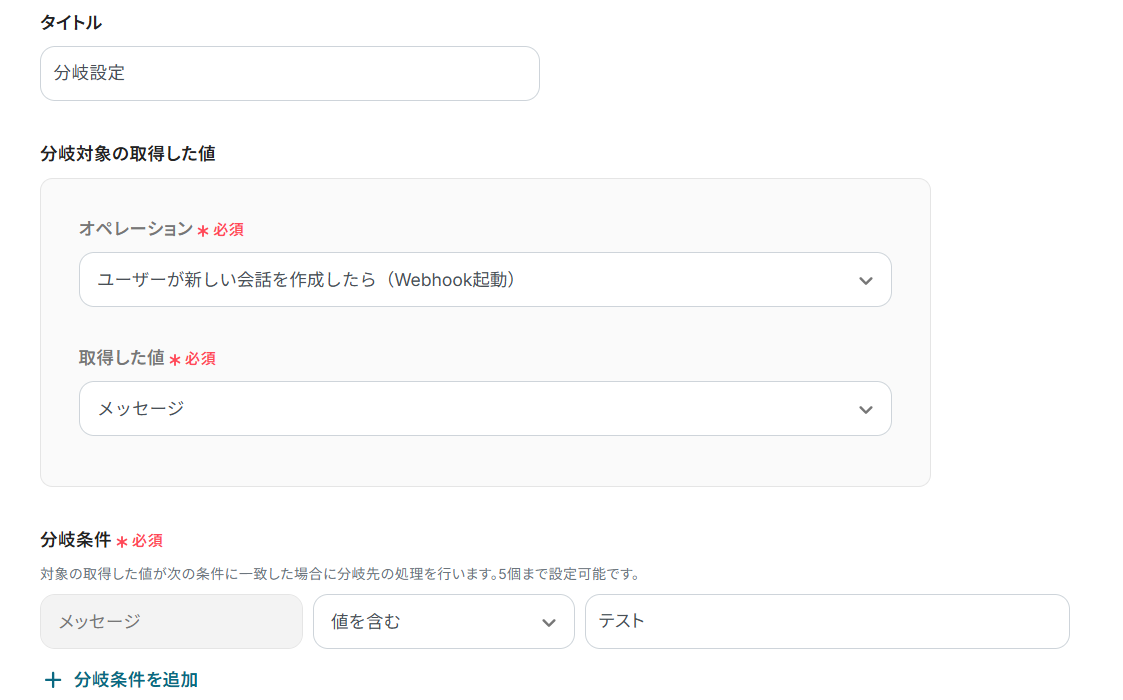
Q:Intercomのトリガーアクションは他にある?
A:はい、あります!
Yoomでは、Intercomの様々なフローボットトリガーでフローボットを作成可能です。
Intercomで使用できるフローボットオペレーションやフローボットトリガーについては以下をご覧ください。
Q:連携が失敗した際のエラー通知や対処法は?
A:フローボットがエラーになると、Yoomに登録する際に設定したメールアドレスに通知が送られます。
また、通知先はメールの他にSlackやChatworkも設定できます。
通知メールには、エラーが起きている該当のオペレーションや詳細のリンクが記載されているので、まずは通知内容を確認しましょう。
再実行は自動で行われないため、エラー修正後手動で再実行してください。
ヘルプページで解決しない場合は、サポート窓口を利用することもできます。